Esta es una breve guía que detalla los pasos para flashear una placa base Asus con USB bios flashblack con o sin CPU.
Para este tutorial, estoy flasheando una placa base Asus ROG Strix 570-E, utilizando flashback de Bios USB. Pero el proceso debe ser similar para la mayoría de las placas base Asus con flashback de bios USB.
- Descargar los controladores de BIOS más recientes del sitio web de ASUS
- Copie la última actualización del BIOS en una unidad Flash
- Actualice el BIOS utilizando USB BIOS Flashback
- Cómo verificar que se ha completado la actualización del BIOS
- Arrancar el equipo por primera vez después de la actualización del BIOS
Descargar los controladores de BIOS más recientes del sitio web de ASUS
Lo primero que tenemos que hacer es dirigirnos a la página de producto de la placa base Asus ROG Strix 570-E en el Asus.com sitio web:
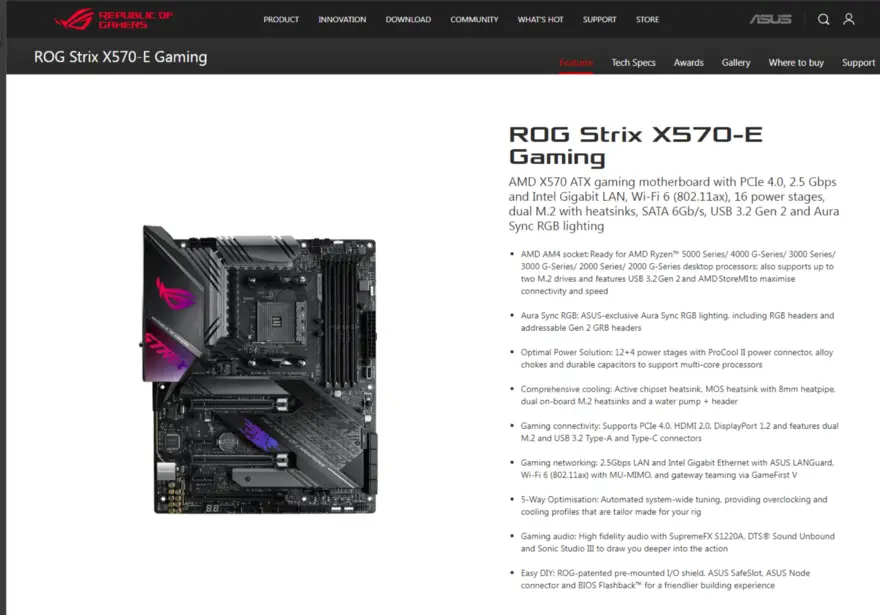
Desde allí es posible acceder a la página de soporte, desde donde podemos descargar la última actualización del BIOS.
Haga clic en Soporte y, a continuación, en Drivers & Herramientas.
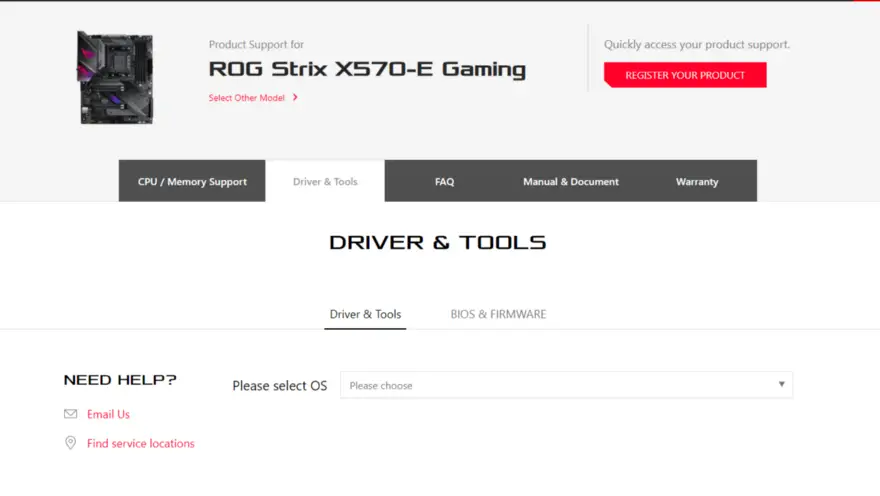
Seleccione Windows 10 de 64 bits en el menú desplegable y, a partir de ahí, podremos descargar la última actualización del BIOS.
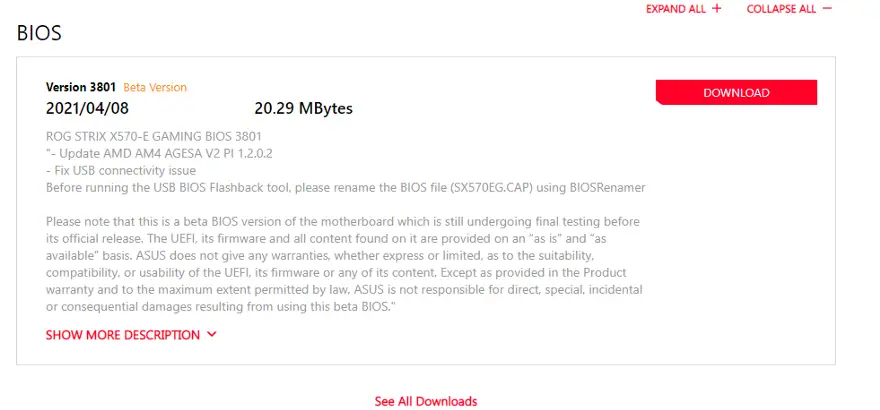
Descargué el controlador BETA, lanzado el 8 de abril de 2021.
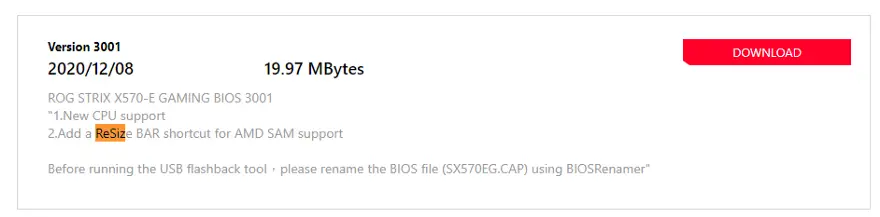
Lo más sabio que se puede hacer, debería ser descargar el último controlador no beta. Pero entonces, ¿por qué ASUS no muestra eso de forma predeterminada? Tal vez están buscando beta testers?
Copie la última actualización del BIOS en una unidad Flash
Descargue el BIOS más reciente del sitio web de Asus.

En primer lugar, conecte una unidad flash USB formateada como FAT32 a cualquier puerto USB del ordenador. En esta etapa, aún no debe usar el puerto Flashback USB de la BIOS.
Extraiga el archivo zip directamente a la raíz de la unidad flash USB:
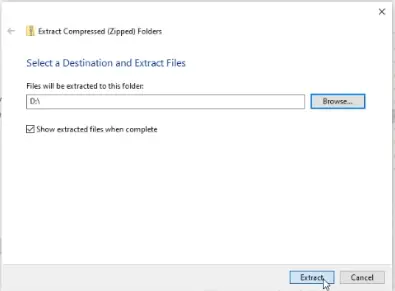
Después de extraer, vi dos archivos en la carpeta raíz de mi unidad USB:
- ROG-STRIX-X70-E-GAMING-ASUS-3801.CAP-la actualización del bios
- BIOSRenamer.exe – el ejecutable que necesitamos llamar para cambiar el nombre de la actualización del BIOS lista para que nuestra placa base la ingiera

Ahora, para preparar la actualización del BIOS, solo tenía que hacer doble clic en BIOSRenamer.exe:
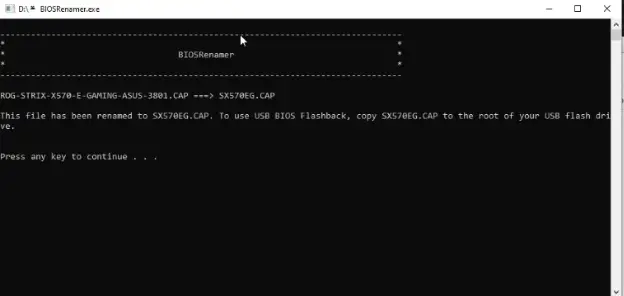
Esto cambió el nombre a .Archivo CAP a SX570EG.PAC

Así que ahora es el momento de la parte aterradora.
Actualice el BIOS utilizando USB BIOS Flashback
Debe apagar el equipo y colocar la unidad flash USB en el puerto USB FlashBack, que se encuentra en la parte posterior del equipo.
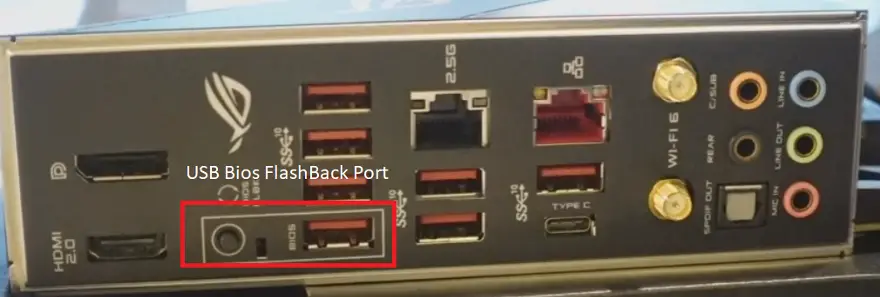
NO encienda el ordenador con el botón de encendido normal.
En su lugar, presione el botón de retroceso del BIOS durante aproximadamente 3 segundos hasta que el LED comience a parpadear.
Una vez que vea el LED parpadeando, ¡no lo toque más! La actualización puede tardar varios minutos en completarse, y definitivamente no querrás intentar encender tu computadora antes de que tenga la oportunidad de completarse.
Una buena recomendación es que mientras la BIOS se está actualizando, tome un café o algo y para cuando regrese, todo estará listo.
Cómo verificar que se ha completado la actualización del BIOS
Es fácil saber cuándo se ha completado la actualización del BIOS, ya que la luz LED de la placa base dejará de parpadear.
Arrancar el equipo por primera vez después de la actualización del BIOS
Una vez que arranque el equipo por primera vez después de la actualización del BIOS, verá un mensaje en la pantalla que muestra que el BIOS se está actualizando. No lo apagues. Es solo un paso más que el BIOS necesita hacer antes de que se actualice completamente.
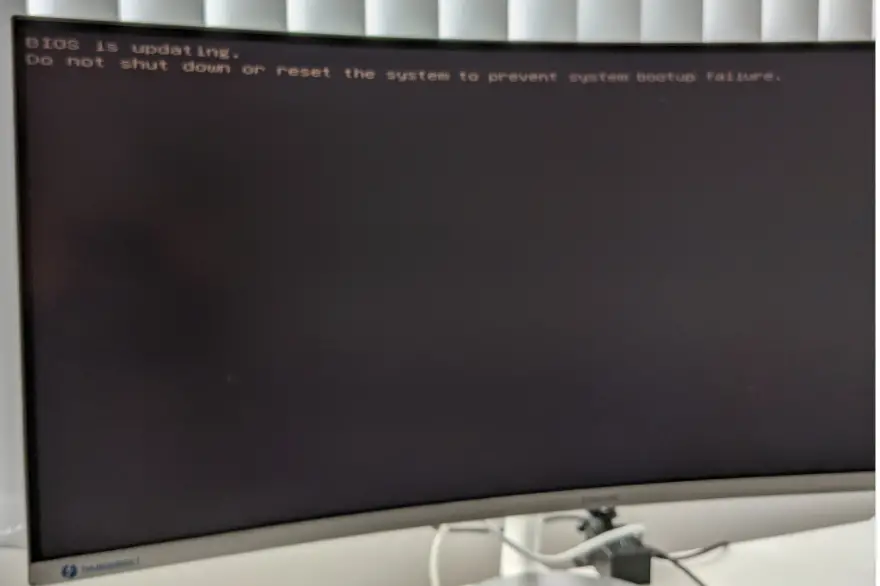
Una vez completada la actualización del BIOS, se le pedirá que presione F1 para ingresar a la configuración del BIOS.
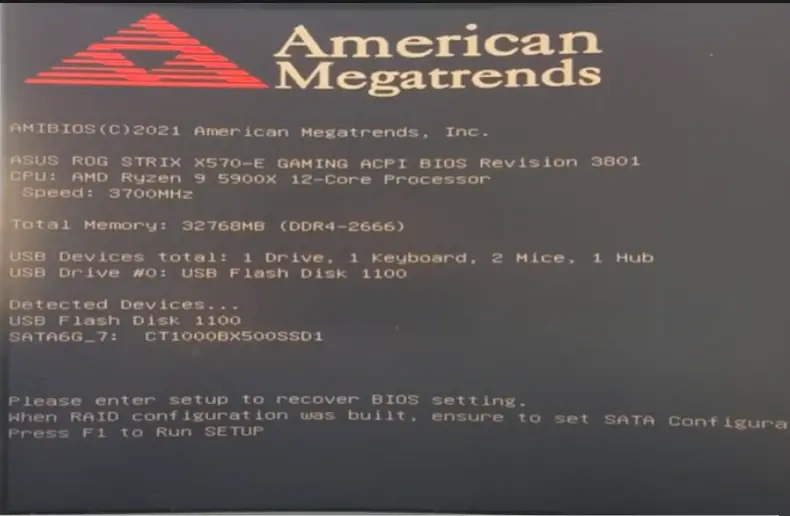
me presione F1
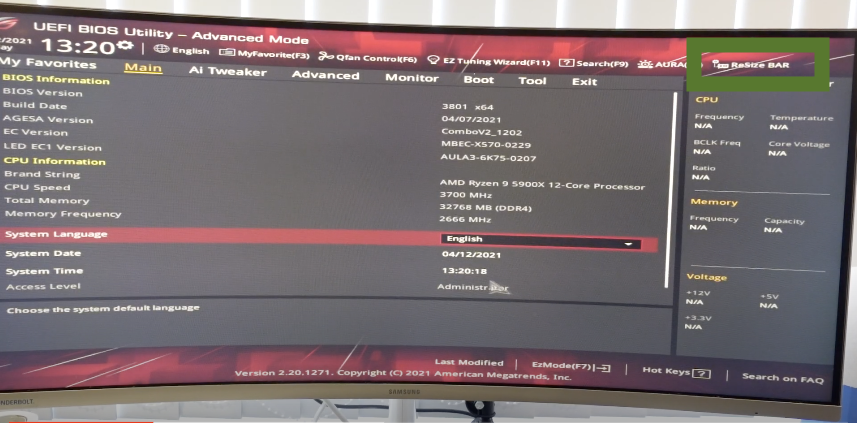
Voila! ¡Ahora la BIOS está completamente actualizada!
Juego feliz.. o codificación!